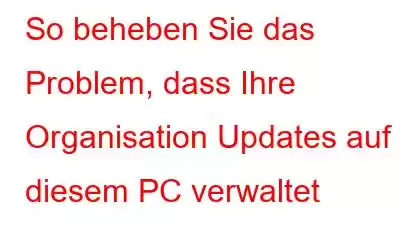Wurde die Benachrichtigung „Ihre Organisation verwaltet Updates auf diesem PC“ auf dem Bildschirm angezeigt, als Sie versuchten, die Einstellungen Ihres Geräts zu ändern? Oder während Sie Ihren PC auf Windows 11 aktualisieren? Nun, es handelt sich eigentlich nicht um einen Fehler, aber er kann Sie daran hindern, Änderungen an Ihrem System vorzunehmen. Sie fragen sich, wie Sie diese lästige Benachrichtigung loswerden können? Wir sind für Sie da.
Die Warnung „Einige Einstellungen werden von Ihrem PC verwaltet“ kann jederzeit auf Ihrem Windows 11/10-PC auftreten. Hier sind einige Gründe, die diese Warnung auf Ihrem Gerät auslösen können:
- Eingeschränkte Administratorrechte.
- Falsch konfiguriert Registrierungseinstellungen.
- Interferenz von Windows Defender, wodurch die Funktion bestimmter Apps oder Dienste blockiert werden kann.
- Probleme mit „Windows Hallo“, wenn Sie versuchen, einen Fingerabdruck hinzuzufügen.
- Falsche Datums- und Uhrzeiteinstellungen.
In diesem Beitrag haben wir Folgendes aufgelistet Einige Lösungen, mit denen Sie versuchen können, die Warnung „Ihre Organisation verwaltet Updates auf diesem PC“ zu entfernen und Ihr Gerät wieder in einen normalen Funktionszustand zu versetzen. Auch wenn Ihr PC mit dem Netzwerk einer Organisation, Schule oder Hochschule verbunden ist, deren Administratorrechte von der IT kontrolliert werden, können Sie die Benachrichtigung weiterhin mit den unten aufgeführten Lösungen entfernen und dieses Problem beheben.
Lesen Sie auch: FIX: Ihr Viren- und Bedrohungsschutz wird durch Ihren Organisationsfehler verwaltet
So beheben Sie, dass Ihre Organisation Updates auf diesem PC verwaltet
Lass uns beginnen.
1. Arbeits- oder Schulkonten entfernen
Öffnen Sie die Windows-Einstellungen und tippen Sie dann auf „Konten“. Wechseln Sie im linken Menübereich zur Option „Auf Arbeit oder Schule zugreifen“.
Tippen Sie nun auf das verbundene Konto und entfernen Sie Ihr Profil aus dem Netzwerk der Arbeit oder Schule.
Starten Sie Ihr Gerät neu und prüfen Sie, ob weiterhin Probleme auftreten.
Lesen Sie auch: So entfernen Sie Ihren Browser wird von Ihrer Organisationsnachricht verwaltet
2. Erstellen Sie ein neues Benutzerkonto
Der Wechsel zu einem anderen Benutzerprofil kann Ihnen auch dabei helfen, die Warnung „Ihre Organisation verwaltet Updates auf diesem PC“ zu entfernen. Folgendes müssen Sie tun:
Öffnen Sie die Windows-Einstellungen und wählen Sie „Konten“. Wechseln Sie im linken Menübereich zum Abschnitt „Familie und andere Benutzer“.
Klicken Sie auf „Andere Person zu diesem PC hinzufügen“.
Eingabetaste Geben Sie die Kontodaten ein und melden Sie sich als anderer Benutzer an. Auch, Stellen Sie sicher, dass Sie als Kontotyp „Administrator“ wählen.
Lesen Sie auch: Kann unter Windows 10 kein neues Benutzerkonto hinzugefügt werden? Hier ist die Lösung!
3. Ändern Sie die Einstellungen für Diagnosedaten und Feedback.
Öffnen Sie die Windows-Einstellungen und wählen Sie „Datenschutz“.
Wechseln Sie in den Datenschutzeinstellungen im linken Menübereich zum Abschnitt „Diagnose und Feedback“.
Tippen Sie nun auf die Option „Optionale Diagnosedaten“.
Durch Auswahl dieser Option können Sie steuern, welche Apps, Websites und Dienste auf die Diagnose zugreifen können Daten über den Zustand Ihres Geräts, Aktivität, Fehlerberichte und mehr.
Lesen Sie auch: So deaktivieren Sie Telemetrie und Datenerfassung in Windows 10
4. Deaktivieren Sie Toast-Benachrichtigungen
Die nächste Problemumgehung zur Behebung des Problems „Ihre Organisation verwaltet Updates auf diesem PC“ besteht darin, die Toast-Benachrichtigungen mithilfe des Editors für lokale Gruppenrichtlinien zu deaktivieren. Durch ein paar schnelle Änderungen im Gruppenrichtlinien-Editor können Sie diese Warnung ganz einfach beseitigen. Folgendes müssen Sie tun.
Drücken Sie die Tastenkombination Windows + R, um das Dialogfeld „Ausführen“ zu öffnen, geben Sie „gpedit.msc“ in das Textfeld ein und drücken Sie die Eingabetaste.
Navigieren Sie im Fenster des Gruppenrichtlinien-Editors zum folgenden Ordner:
Benutzerkonfiguration/Administrative Vorlagen/Startmenü und Taskleiste/Benachrichtigungen
Sobald Sie sich im Ordner „Benachrichtigungen“ befinden, suchen Sie auf der rechten Seite des Fensters nach der Datei „Toast-Benachrichtigungen deaktivieren“. Doppeltippen Sie auf diese Datei, um die Eigenschaften zu öffnen. Versuchen Sie nun, diese Datei einige Male zu aktivieren und zu deaktivieren, bis das Problem behoben ist.
5. Aktivieren Sie den Telemetriedienst
Drücken Sie die Tastenkombination Windows + R, geben Sie „services.msc“ ein und drücken Sie die Eingabetaste.
Suchen Sie im Fenster „Dienste“ nach der Dienst „Vernetzte Benutzererfahrung und Telemetrie“. Tippen Sie zweimal darauf.
Wählen Sie den Wert „Starttyp“ als „Automatisch“, um diesen Dienst manuell auf Ihrem Gerät zu aktivieren. Klicken Sie auf die Schaltflächen „OK“ und „Übernehmen“, um die letzten Änderungen zu speichern.
Gehen Sie nun zurück zum Fenster „Dienste“ und suchen Sie den Dienst „dmwappushsvc“. Doppeltippen Sie darauf, um die Eigenschaften zu öffnen.
Aktivieren Sie diesen Dienst manuell, indem Sie als Starttyp den Wert „Automatisch“ auswählen.
Nachdem Sie beide Dienste aktiviert haben , schließen Sie alle Fenster und starten Sie Ihr Gerät neu.
Fazit
Hier sind einige Lösungen, die Sie ausprobieren können, um die Meldung „Ihre Organisation verwaltet Updates auf diesem P“ zu entfernen C“-Benachrichtigung. Diese Warnung wird normalerweise angezeigt, wenn Sie versuchen, Ihr Gerät zu aktualisieren oder wenn Sie Änderungen an den Einstellungen Ihres PCs vornehmen. Nutzen Sie einen der oben aufgeführten Hacks und verabschieden Sie sich von dieser lästigen Benachrichtigung.
Viel Glück!
Lesen: 0